智解大地Win7纯净版系统不能创建还原点的秘要领 大地Win7纯净版系统不能创建还原点,大地Win7纯净版系统系统还原是解决电脑故障一个非常不错的功能,电脑大地Win7纯净版系统出现难以解决的问题,一键还原就可以轻松搞定,那么大地Win7纯净版系统无法创建还原点怎么办,下面我们一起来看下智解大地Win7纯净版系统不能创建还原点的秘要领。
1、首先打开开始菜单中的控制面板,接着在控制面板中选择打开“系统和安全”项;
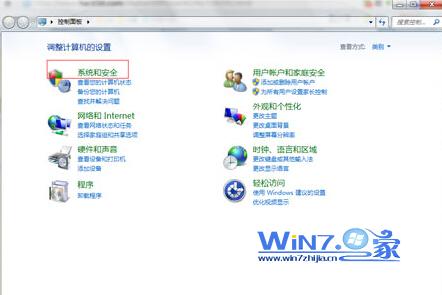
2、然后在弹出来的界面中,选择点击窗口左侧的“系统保护”项;
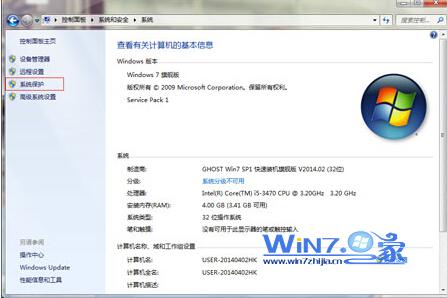
3、接着在弹出来的系统属性对话框中,切换到“系统保护”选项卡中,点击下方的“可用驱动器”中选择系统盘符(系统文件所在的盘符),一般是第一个盘符C盘或者“SYSTEM_DRV”,接着点击“配置”按钮,选择点击“还原系统设置和以前版本的文件”,点击确定按钮;
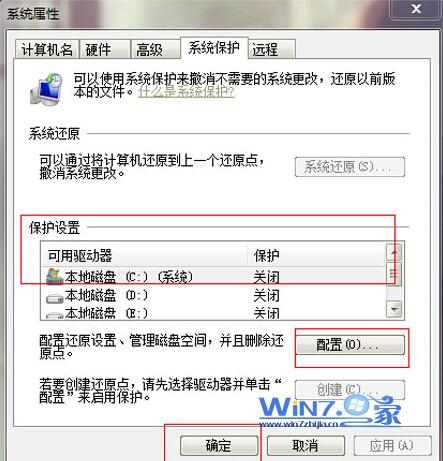
4、在回到“系统保护”选项卡下,依然惦记系统文件所在的盘符C盘或者“SYSTEM_DRV”,然后点击下方的“创建”按钮,创建一个当前时间的还原点之后,点击确定按钮退出就完成了。
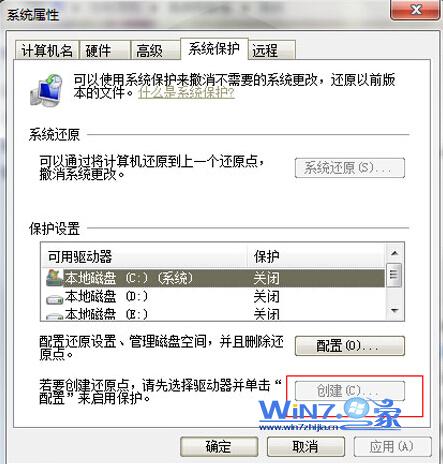
- 大地win7 64位纯净版
- 大地Ghost Win7 Sp1 64位纯净专业版v2014.8 最新win7系统下载
- 大地Ghost Win7 Sp1 64位纯净增强版2014.4 最新大地win7系统下载
- 大地win7 32位纯净版
- 新版大地系统 WIN7 86 万能装机版 V2021.02
- 大地ghost win7纯净正式版64位V2020.03
- 大地xp纯净版
- 大地 GHOST XP SP3 纯净版XP系统下载
- 大地 Ghost Xp Sp3 装机版纯净版 纯净版XP系统
------分隔线------








